Foi lançada a actualização do Aniversário do Windows 10!
Você já a tem instalada? Já viu no Windows Update se ela está lá pendente para ser instalada?
Muitos leitores não conseguiram ainda encontrar essa actualização no Windows Update, porém existe uma ferramenta disponibilizada pela Microsoft, que irá forçar essa mesma actualização do Aniversário.
A pedido desses leitores, deixamos aqui esta dica de como encontrar e usar essa ferramenta.
Esta nova actualização do Windows 10, a versão 14393, foi lançada no dia 2 de Agosto de 2016 e muita gente tem vindo a desesperar a sua chegada.
Como obter a actualização?
Para receber essa actualização existem 2 meios:
- Via Windows Update
- Usando uma ferramenta disponibilizada pela Microsoft.
Via Windows Update
Neste artigo (ver aqui), já explicámos como fazer actualizações com o Windows Update no Windows 10.
Não apareceu no Windows Update?
Para ajudar a forçar a actualização, existe a ferramenta “Windows 10 Upgrader” ou em português “Assistente de actualização do Windows” e já está disponível no site do Suporte Microsoft. Para encontrá-la basta seguir estes passos:
Passo # 1
Abrir o Windows Update
Se você chegou ao Windows Update e não viu nenhuma actualização, clique em “Mais informações“
https://support.microsoft.com/pt-pt/help/12387/windows-10-update-history
Passo # 2
Download e instalação do programa
Clique na faixa azul onde tem o papel de parede do Windows 10, ou seja, onde diz “Participe da comemoração — obtenha a Atualização de Aniversário do Windows 10 hoje mesmo >” (ver imagem seguinte) ou clique aqui.
 Você irá agora fazer o download da tal ferramenta, pelo que deverá guardar essa ferramenta no seu disco rígido (HD).
Você irá agora fazer o download da tal ferramenta, pelo que deverá guardar essa ferramenta no seu disco rígido (HD).
 No fim de fazer o download abra e execute essa ferramenta.
No fim de fazer o download abra e execute essa ferramenta.
Irá aparecer uma janela sobreposta escondendo todo o ambiente (área) de trabalho, onde deverá clicar em “Sim“.
 Se essa janela ficar aberta durante 2 minutos, irá acontecer o mesmo que se clicasse “Não“, ou seja, irá voltar ao ambiente (área) de trabalho e irá cancelar a instalação do programa “Windows 10 Upgrader“.
Se essa janela ficar aberta durante 2 minutos, irá acontecer o mesmo que se clicasse “Não“, ou seja, irá voltar ao ambiente (área) de trabalho e irá cancelar a instalação do programa “Windows 10 Upgrader“.
Assim que voltar para o ambiente (área) de trabalho, você irá ver um ícone novo “Assistente de Atualização do Windows 10“. Este assistente irá analisar o seu computador e verificar qual a versão do Windows 10 que tem instalada e irá ajudá-lo a actualizar para a mais recente que é a versão 14393.
Passo # 3
Atualizar agora
Se você quer dar início à actualização, clique em “Atualizar agora” (do lado direito da janela do assistente), porém se não quer ainda, clique em “Não atualizar agora” (do lado esquerdo da janela do assistente). Você quer ficar bem informado? Pode clicar em “Mais informações” na janela do assistente ou aqui.
 Para certificar-se que está tudo ok, o Windows irá fazer uma nova verificação de compatibilidade do dispositivo. Não precisa clicar em lado nenhum.
Para certificar-se que está tudo ok, o Windows irá fazer uma nova verificação de compatibilidade do dispositivo. Não precisa clicar em lado nenhum.
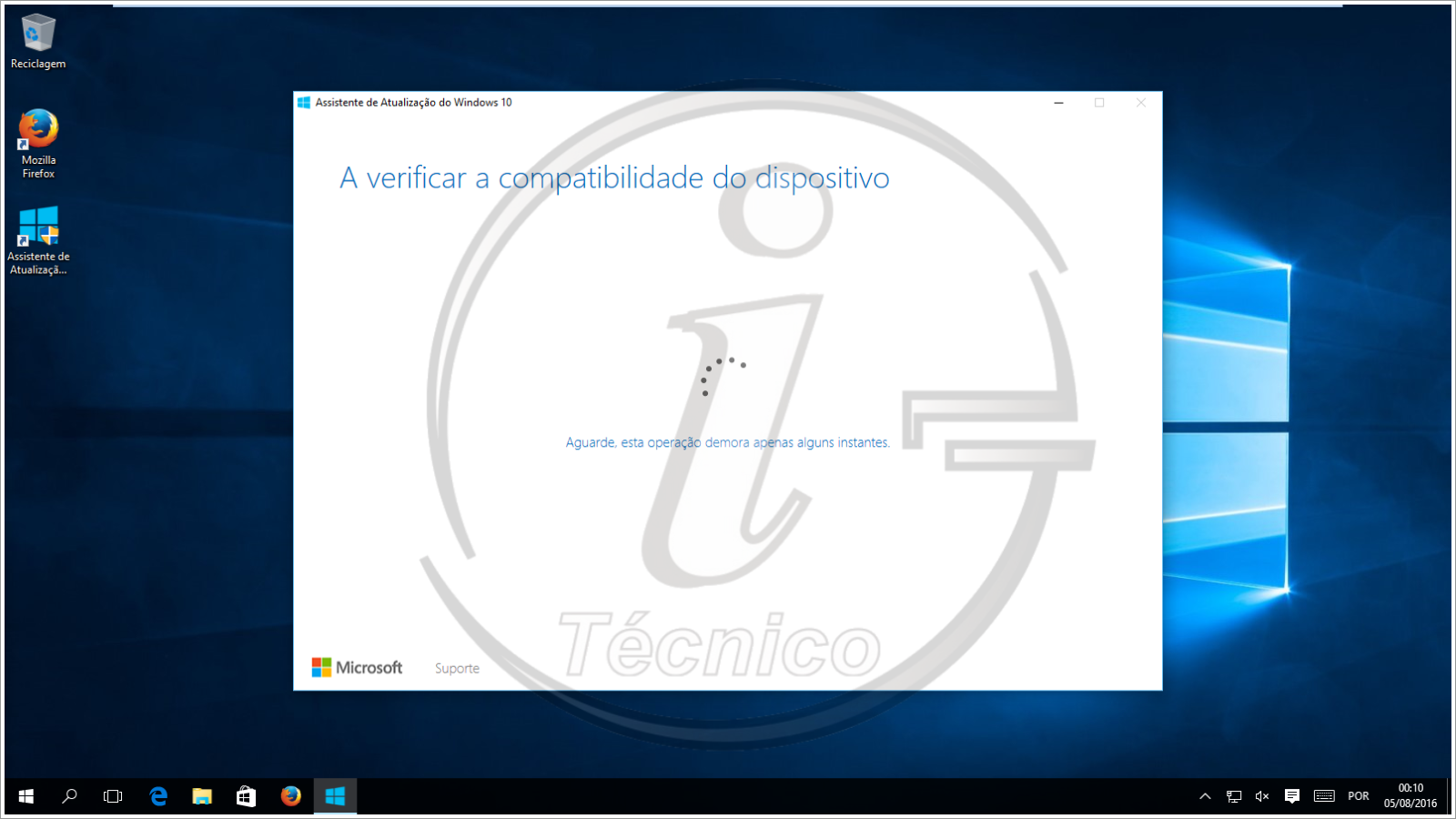 Logo após a apresentação do relatório de compatibilidade, se o seu computador tiver todo o hardware compatível com o Windows 10, o download irá iniciar-se, sem a sua intervenção, de forma automática se esperar 10 segundos, porém se você não quiser esperar esses 10 segundos, pode clicar em “Seguinte“.
Logo após a apresentação do relatório de compatibilidade, se o seu computador tiver todo o hardware compatível com o Windows 10, o download irá iniciar-se, sem a sua intervenção, de forma automática se esperar 10 segundos, porém se você não quiser esperar esses 10 segundos, pode clicar em “Seguinte“.
 Se você quer continuar com a actualização, pode neste momento minimizar a janela, ou seja, colocá-la junto do relógio, e deixar que o assistente faça o seu trabalho. Para isso clique em “Minimizar” do lado direito do assistente.
Se você quer continuar com a actualização, pode neste momento minimizar a janela, ou seja, colocá-la junto do relógio, e deixar que o assistente faça o seu trabalho. Para isso clique em “Minimizar” do lado direito do assistente.
Se por acaso, por algum motivo, você quer cancelar a actualização, clique em “Cancelar atualização” do lado esquerdo do assistente. Ao cancelar a actualização irá aparecer a seguinte janela onde deverá clicar novamente em “Cancelar atualização” do lado esquerdo do assistente. Você poderá ainda continuar a actualização, clicando em “Continuar atualização” do lado direito do assistente.
 Se você quiser acompanhar a evolução da transferência da nova versão do Windows 10, mantenha aberta a janela do “Assistente de Atualização do Windows 10“. Assim que acabar a transferência, irá iniciar-se de forma automática a instalação.
Se você quiser acompanhar a evolução da transferência da nova versão do Windows 10, mantenha aberta a janela do “Assistente de Atualização do Windows 10“. Assim que acabar a transferência, irá iniciar-se de forma automática a instalação.
Assim que o “Assistente de Atualização do Windows 10” acabar a transferência, ele irá automaticamente começar a instalação.
 Assim que aparecer a seguinte tela, o seu computador já estará pronto para ser reiniciado com a intervenção do leitor clicando em “Reiniciar agora” ou daqui 30 minutos de forma automática.
Assim que aparecer a seguinte tela, o seu computador já estará pronto para ser reiniciado com a intervenção do leitor clicando em “Reiniciar agora” ou daqui 30 minutos de forma automática.
 Se você clicou em “Reiniciar agora“, irá aparecer a seguinte tela onde deverá clicar em “Fechar“.
Se você clicou em “Reiniciar agora“, irá aparecer a seguinte tela onde deverá clicar em “Fechar“.
 A partir de agora o seu computador vai ficar a trabalhar nas actualizações. Não desligue o seu PC e aguarde, pois esta operação vai demorar algum tempo.
A partir de agora o seu computador vai ficar a trabalhar nas actualizações. Não desligue o seu PC e aguarde, pois esta operação vai demorar algum tempo.
Passo # 4
Configurar o Windows 10
Já explicámos no artigo “As primeiras configurações do Windows 10“.
Clique aqui para abrir o artigo
Assim que você iniciar a sua primeira sessão na versão 14393, você irá continuar a ver o “Assistente de Atualização do Windows 10” com a seguinte mensagem “Obrigado por atualizar para a versão mais recente do Windows 10“. Clique em “Sair” para fechá-lo.
Mais uma vez esperamos que este guia tenha sido útil e faça com que mais utilizadores consigam actualizar o seu Windows 10 o mais rápido possível para a sua nova versão 14393.


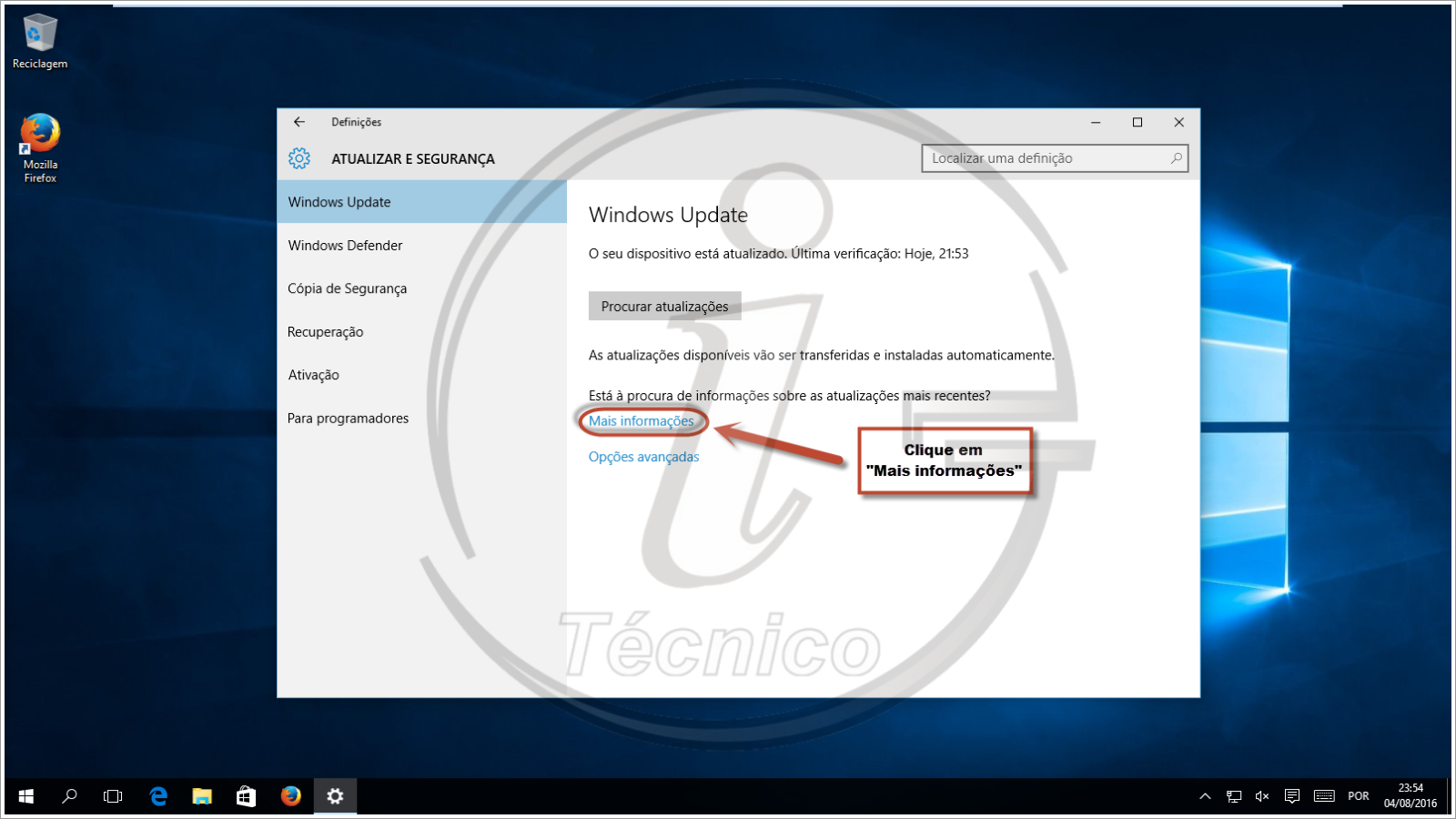

Boa tarde!
Tentei fazer a atualização e apareceu uma cobrança, no cartão de crédito, com valor igual a zero. Isso não é comum e cancelei a atualização por insegurança.
Devo aceitar essa “cobrança”?
Muito obrigada pela atenção
Elizabeth
Boa tarde Sra. Elizabeth!
Antes demais agradeço o seu comentário.
Que cobrança está a falar? Na actualização não são pedidos dados de cartão. Veja bem a origem dessa “cobrança”.
Muito obrigada!
Como imaginei, aquela tentativa que havia feito de atualização não estava em ambiente seguro.
De nada Elizabeth!
Já nos segue no Facebook? Veja aqui como seguir o “i-Técnico” nas redes sociais.